תקן חריגה ללא טיפול שהתרחשה באפליקציה שלך ב-Windows 10
Miscellanea / / April 22, 2022

האם אתה מתמודד עם הודעת שגיאה שהתרחשה חריגה ביישום שלך? אם כן, מאמר זה ידריך אותך למצוא פתרון אפשרי לבעיה זו. שגיאה זו מתרחשת בדרך כלל כאשר אתה מנסה להפעיל יישום שנבנה מוקדם יותר ב-Visual Studio. לעתים קרובות, מקרי שגיאה אלה מופיעים בעיקר ביישומים הקשורים ל Uplay, Internet Explorer ומשחקים נוצר במיוחד עבור הגרסה הישנה יותר של Windows. ניתן לתקן בעיה זו בקלות על ידי ניסיון של השיטות המפורטות להלן.
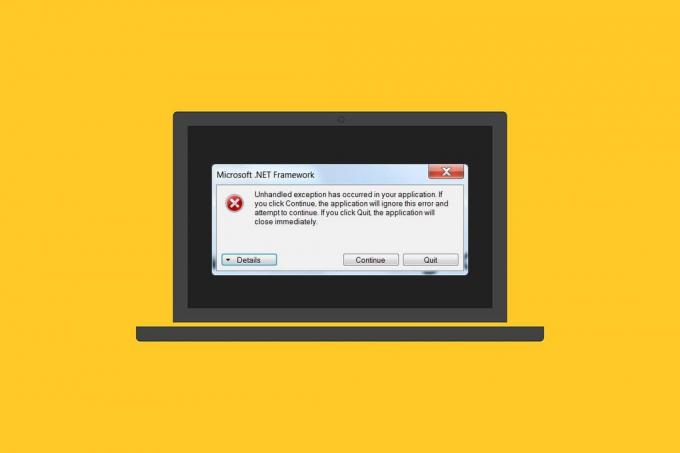
תוכן
- כיצד לתקן חריג לא מטופל באפליקציה שלך ב-Windows 10
- שיטה 1: עדכן את Windows
- שיטה 2: עדכן אפליקציות
- שיטה 3: הפעל את פותר הבעיות של Windows Store Apps
- שיטה 4: השבת את האנטי-וירוס של צד שלישי באופן זמני (אם ישים)
- שיטה 5: הפעל את .Net Framework
- שיטה 6: תיקון קבצי מערכת
- שיטה 7: הפעל סריקת תוכנות זדוניות
- שיטה 8: הסר את התקנת העדכונים האחרונים
- שיטה 9: מחק את ערך הרישום של המשגר (אם ישים)
- שיטה 10: אפס את Internet Explorer (אם ישים)
- שיטה 11: הפעל את .Net Framework
- שיטה 12: השבת איתור באגים בסקריפט והסר מפתחות רישום (אם ישים)
- שיטה 13: בצע אתחול נקי
- שיטה 14: אפס את המחשב
כיצד לתקן חריג לא מטופל באפליקציה שלך ב-Windows 10
לפני שתעבדו את השיטות, הבן את הסיבות שמאחורי חריג זה לא מטופל שהתרחש ברכיב ביישום שלך ב- חלונות 10:
- תוכנית אנטי-וירוס של צד שלישי עשויה להפריע ליישומים מסוימים לפעול להגנה.
- נוכחות של קבצי מערכת פגומים.
- אם איתור באגים בסקריפט מופעל, אפשרות השגיאה גבוהה.
- הפרה של MSVCR92.DLL.
- אם עדכוני Windows, אפליקציות ועדכוני .Net Framework מיושנים.
- היעדר .Net Framework עבור אפליקציות שנבנו בגרסה הישנה יותר.
שיטה 1: עדכן את Windows
הסיבה הנפוצה מאחורי השגיאה התרחשה חריג win32 ללא טיפול היא כאשר הייתה גישה הפרה ב-MSVCR92.DLL האחראית להפסקת פעולת האפליקציה וקריאה ל-strncpy פוּנקצִיָה. השיטה המומלצת ביותר לפתרון בעיה זו היא לעדכן את מערכת ההפעלה של Windows אם היא מיושנת. מיקרוסופט כבר מודעת לבעיה זו וסיפקה את התיקון באמצעות העדכון האחרון שלה. לכן, ודא שמערכת ההפעלה של Windows מעודכנת עד היום. קרא או הנחה מה זה ווינדוס כדי לדעת עוד על תהליך Windows Update. כדי לעדכן את Windows עקוב אחר המדריך שלנו ל הורד והתקן את העדכון האחרון של Windows 10.

לאחר סיום כל העדכונים, הפעל מחדש את המערכת. הפעל את האפליקציה שבה התרחש החריג הבלתי מטופל ברכיב באפליקציה שלך שגיאת Windows 10 שררה בעבר ובדוק אם היא תוקנה.
שיטה 2: עדכן אפליקציות
יש צורך לשמור על אפליקציות מעודכנות. תהליך העדכון תמיד מבטיח למנוע כל הבאגים להיות נוכחים מוקדם יותר. לפיכך, בצע את השלבים הבאים לעדכון אפליקציות.
1. הקש על מפתח Windows, הקלד חנות של מיקרוסופט, ולחץ על לִפְתוֹחַ.
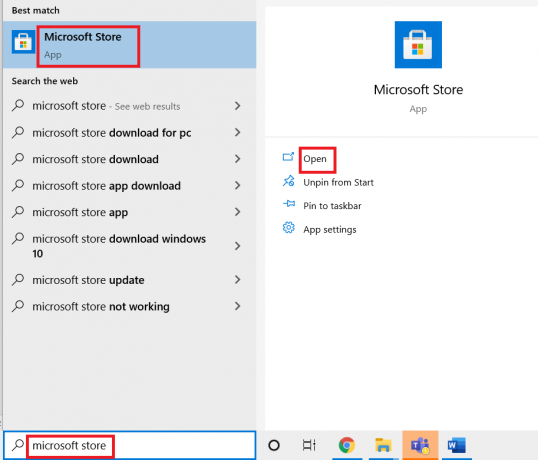
2. הקלק על ה סמל שלוש נקודות אופקיות קיים בפינה הימנית העליונה של חנות מיקרוסופט להציג דף מסך.

3. בחר את הורדות ועדכונים אפשרות בתפריט הנפתח.

4. הקלק על ה קבל עדכונים כדי להוריד את העדכונים הממתינים עבור כל האפליקציות הרלוונטיות ל-Microsoft Store.
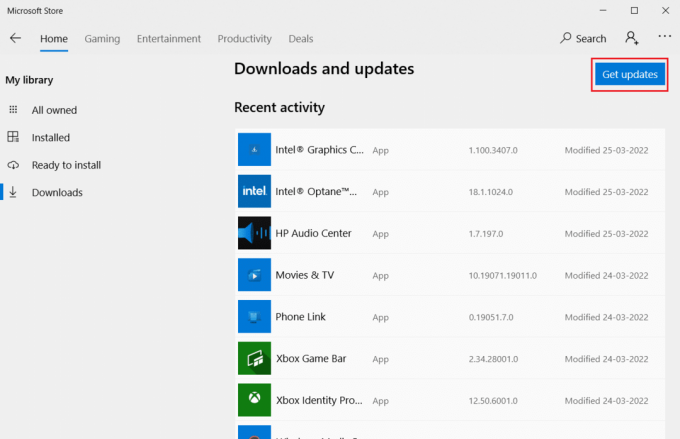
5. לאחר עדכון, לְאַתחֵלהמחשב האישי שלך.
קרא גם:כיצד לתקן שגיאה חסרה של StartupCheckLibrary.dll
שיטה 3: הפעל את פותר הבעיות של Windows Store Apps
כל הבעיות הקשורות ל-Microsoft Apps יתוקנו על ידי הפעלת פותר בעיות של Windows Store Apps. זה גם יפתור את שגיאת החריגה הבלתי מטופלת הזו. להלן מספר הנחיות להפעלת פותר בעיות הרשת במחשב Windows 10.
1. הקש על מקשי Windows + I בו זמנית לפתוח הגדרות.
2. בחר את עדכון ואבטחה הגדרה.

3. לך אל פתרון בעיות תפריט מהחלונית השמאלית.
4. לחץ על אפליקציות Windows Store ובחר את הפעל את פותר הבעיות לַחְצָן.

5. עקוב אחרי הוראות על המסך כדי לסיים את תהליך פתרון הבעיות.
שיטה 4: השבת את האנטי-וירוס של צד שלישי באופן זמני (אם ישים)
האנטי-וירוס של צד שלישי עלול לגרום להפרעה ליישומים מסוימים וליצור את חלון השגיאה הקופץ חריג לא מטופל שהתרחש ביישום שלך. לכן, השבת את יישום האנטי-וירוס של צד שלישי. קרא את המדריך שלנו על כיצד להשבית את האנטי וירוס באופן זמני ב- Windows 10 ופעל לפי ההוראות כדי להשבית את תוכנית האנטי-וירוס באופן זמני במחשב.
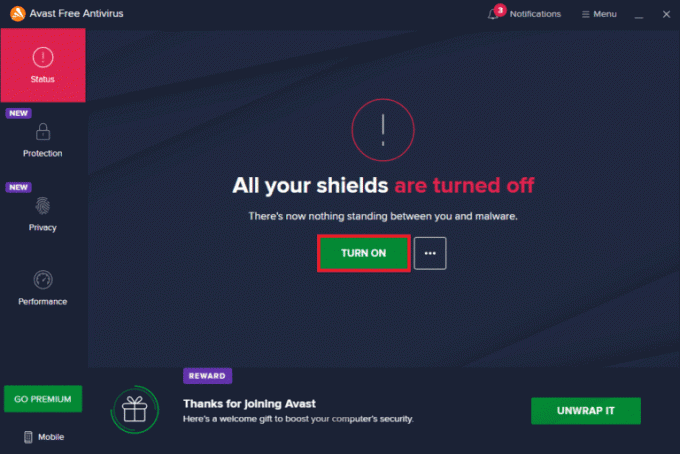
אם הבעיה נפתרה, הקפד להפעיל מחדש את תוכנית האנטי-וירוס. הפעלת האנטי וירוס שלך תמיד מומלצת מכיוון שהמכשיר שלך ללא חבילת אבטחה הוא תמיד איום.
שיטה 5: הפעל את .Net Framework
חלק מהיישומים והתוכניות הישנים זקוקים ל-.Net Framework כדי לתפקד ללא כל שגיאה. לכן, הפעל את .Net Framework על ידי יישום השלבים המפורטים להלן.
1. ללחוץ Windows + Rמפתחות בו זמנית כדי לפתוח את תיבת דו-שיח הפעלה.
2. סוּג תכונות אופציונליות ופגע מקש אנטר לשגר תכונות Windows.
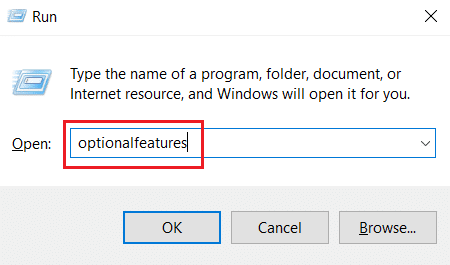
3. הרחב וסמן את כל האפשרויות מתחת NET Framework 3.5 (כולל .NET 2.0 ו-3.0) קופסא. לאחר מכן, לחץ בסדר.
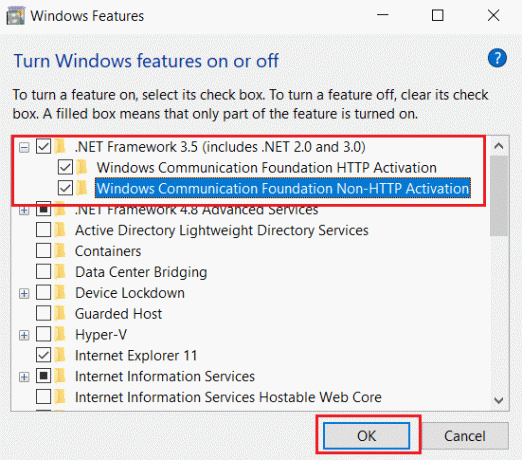
4. לחץ על תן ל-Windows Update להוריד עבורך את הקבצים.
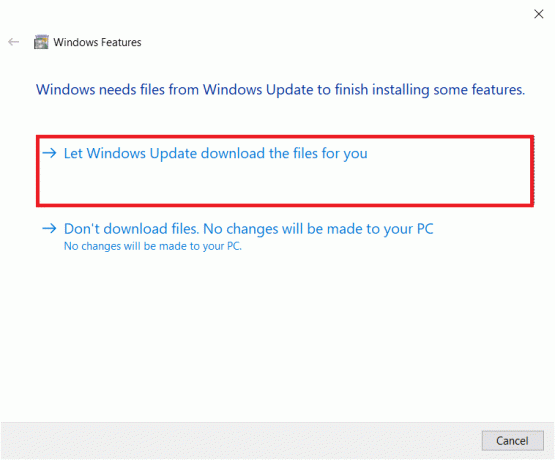
5. עכשיו, המתן כמה רגעים עד ל Windows השלימה את השינויים המבוקשים תופיע הנחיה ולאחר מכן לחץ סגור.

6. סוף כל סוף, הפעל מחדש את המחשב כדי שהשינויים יהיו יעילים.
קרא גם:תקן פריטי תפריט הקשר חסרים כאשר נבחרים יותר מ-15 קבצים
שיטה 6: תיקון קבצי מערכת
לפעמים, כמה קבצי מערכת עשויים להיות פגומים בגלל התקפות תוכנות זדוניות, כיבוי לא תקין, התקנות לא שלמות של עדכוני Windows, וכו. שגיאת כונן הדיסק משפיעה על שלמות המעבד. לכן, יש צורך בהפעלת בודק קבצי מערכת (SFC) וסריקה של שירות וניהול תמונות בפריסה (DISM) כדי לתקן את השגיאות. קרא את המדריך שלנו על כיצד לתקן קבצי מערכת ב-Windows 10 ובצע את השלבים לפי ההוראות כדי לתקן את כל הקבצים הפגומים שלך.

שיטה 7: הפעל סריקת תוכנות זדוניות
זיהום וירוס קטן במכשיר או בכונן הקשיח החיצוני שלך יכול לגרום להנחיית שגיאה זו. גם אם סריקת המחשב עם פקודות SFC ו-DISM לא נותנת לך תיקון, אתה יכול לנסות סריקה מלאה של תוכנות זדוניות. קרא את המדריך שלנו על כיצד להסיר תוכנה זדונית מהמחשב שלך ב-Windows 10.

שיטה 8: הסר את התקנת העדכונים האחרונים
כל עדכונים קודמים שאינם תואמים במחשב Windows 10 שלך עלולים לגרום לשגיאה זו. לפיכך, מומלץ להסיר את ההתקנה של העדכונים האחרונים שהותקנו במחשב שלך כדי לפתור שגיאה זו. קל מאוד לבצע את המשימה, והשלבים מוצגים כדלקמן.
1. לחץ על מפתח Windows וסוג לוח בקרה, ואז לחץ על לִפְתוֹחַ.

2. הגדר את הצג לפי כפי ש קטגוריה.
3. כעת, לחץ על הסר התקנה של תוכנית אפשרות מתחת ל תוכניות תפריט כפי שמתואר.
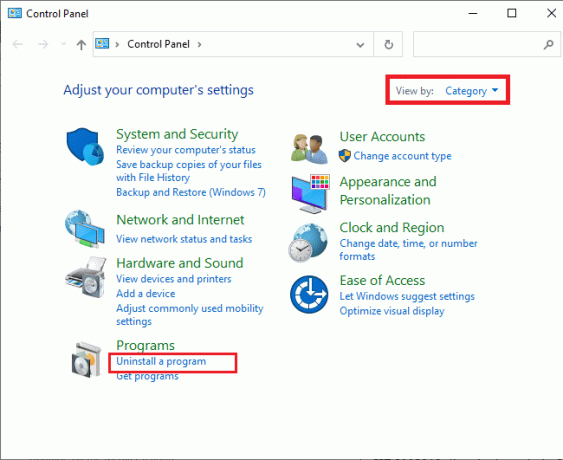
4. לחץ על צפה בעדכונים שהותקנו בחלונית השמאלית כפי שמוצג.
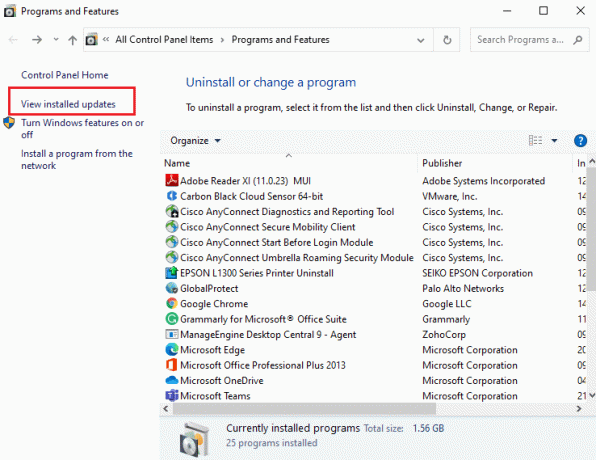
5. כעת, חפש ובחר את העדכון האחרון על ידי הפניה מותקן על תאריך ולחיצה על הסר את ההתקנה אפשרות כפי שמוצג להלן.
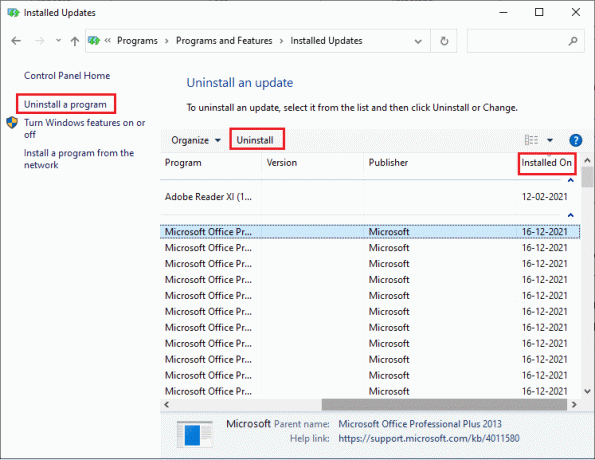
6. לבסוף, אשר כל הנחיה ו הפעל מחדש את המחשב.
קרא גם:תקן 0x80004002: אין ממשק כזה נתמך ב-Windows 10
שיטה 9: מחק את ערך הרישום של המשגר (אם ישים)
חלק מהמשתמשים דיווחו כי חריג win32 לא מטופל התרחש בעת ניסיון להפעיל את Uplay דרך Ubisoft. ניתן לפתור זאת על ידי מחיקת מפתח המשגר באמצעות עורך הרישום. בצע את השלבים המפורטים להלן כדי לעשות את אותו הדבר.
1. ללחוץ מקשי Windows + R בו זמנית כדי לפתוח את תיבת דו-שיח הפעלה.
2. סוּג regedit ופגע להיכנס לפתוח עורך רישום.
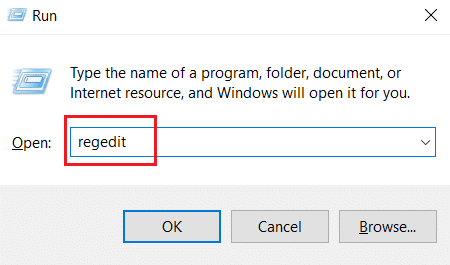
3. לחץ על כן בהנחיה.
4. בתוך ה חלון עורך הרישום, נווט אל המיקום הבא.
מחשב\HKEY_LOCAL_MACHINE\SOFTWARE\WOW6432Node\Ubisoft
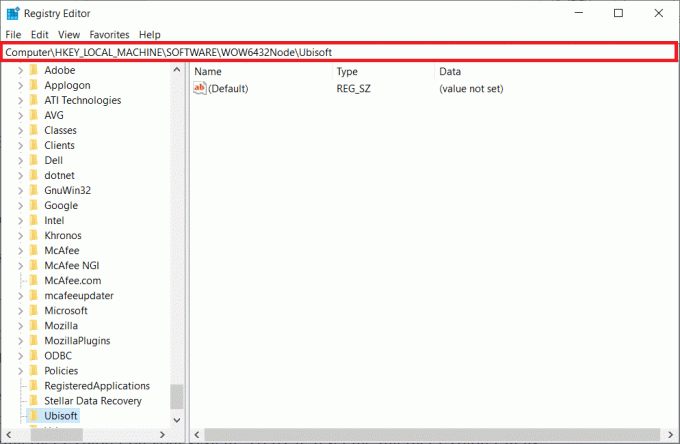
5. כעת, לחץ לחיצה ימנית על מַשׁגֵר מקש ובחר את לִמְחוֹק אוֹפְּצִיָה.
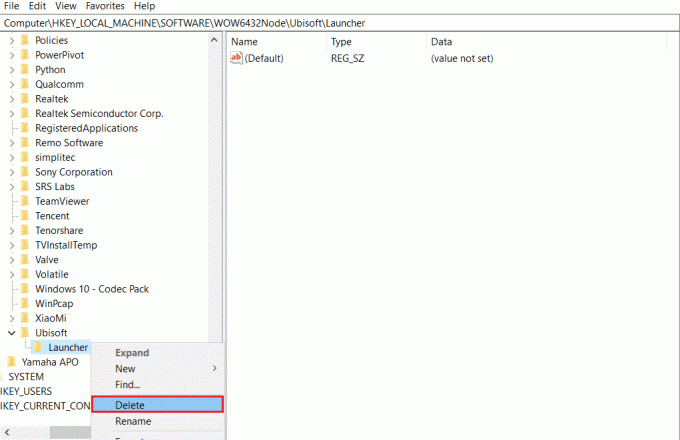
6. סוף כל סוף, סגור ה עורך רישום ו לְאַתחֵלהמחשב האישי כדי שהשינויים יהיו יעילים.
החריג שלא מטופל התרחש ברכיב ביישום שלך שגיאת Windows 10 תתוקן אם המשגר הוא הסיבה לבעיה.
שיטה 10: אפס את Internet Explorer (אם ישים)
נפוץ להתמודד עם חריג לא מטופל שהתרחש בשגיאת היישום שלך בעת ניסיון לפתוח את Internet Explorer במערכת שלך. כדי לתקן את זה, אפס את Internet Explorer בחלון המאפיינים שלו על ידי ביצוע ההוראות המפורטות להלן.
1. ללחוץ מקשי Windows + R בו זמנית כדי לפתוח את תיבת דו-שיח הפעלה.
2. סוּג inetcpl.cpl על לָרוּץמיידי ופגע להיכנס כדי לפתוח את נכסי אינטרנט חַלוֹן.

3. עבור אל מִתקַדֵם לשונית.
4. הקלק על ה אִתחוּל כפתור מסומן כדי לאפס את היישום ב- נכסי אינטרנט חַלוֹן.
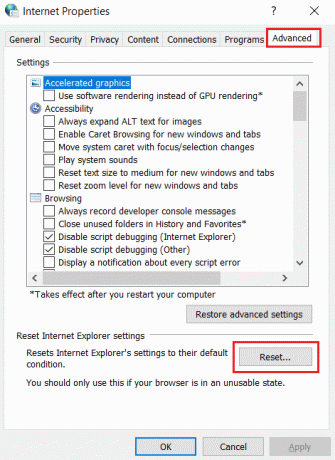
5. על אפס את הגדרות Internet Explorer חלון, בדוק את מחק הגדרות אישיות תיבת אפשרויות ולחץ על אִתחוּל.
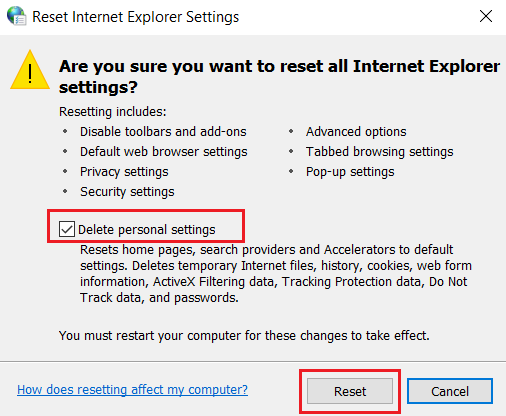
6. לחץ על סגור בהנחיה.
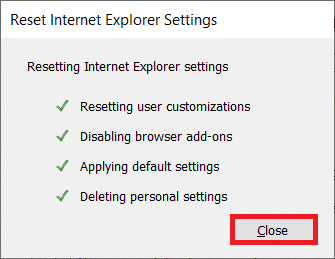
7. עַכשָׁיו, אתחולהמחשב האישי שלך והשקה מחדש אינטרנט אקספלורר.
קרא גם:תקן את COMDLG32.OCX חסר ב-Windows 10
שיטה 11: הפעל את .Net Framework
לפעמים המסגרת הנוכחית של Windows .Net עלולה להיפגם. בשל כך, ייתכן שהודעת השגיאה לא מטופלת התרחשה באפליקציה שלך. לכן, הקפד לשדרג את .Net Framework לגרסה האחרונה שלו. לשם כך יש ליישם את ההוראות שניתנו.
1. לִפְתוֹחַ לוח בקרה מ חיפוש Windows בָּר.

2. הגדר את הצג לפי כפי ש קטגוריה. בחר את תוכניות אוֹפְּצִיָה.
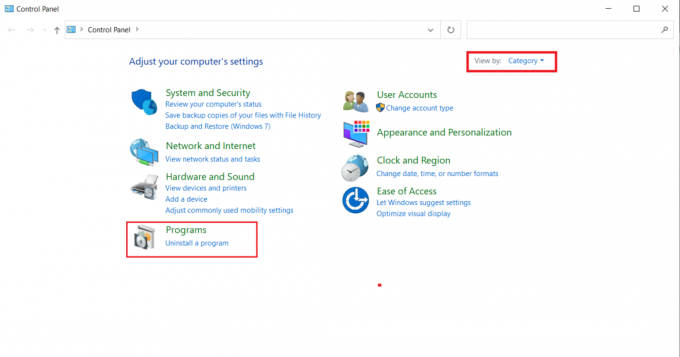
3. כעת, לחץ על הפעלה וכיבוי של תכונות Windows אפשרות מתחת ל תוכניות ותכונות סָעִיף.

4. בתוך ה תכונות Windows חלון, בדוק את .NET Framework 4.8 Advanced Series אפשרות ולחץ בסדר.
פתק: אם .NET Framework 4.8 Advanced Series מופעלת כבר, תקן אותה על ידי ביטול הסימון בתיבה. לאחר מכן, לְאַתחֵל המערכת שלך והפעל מחדש את .NET Framework 4.8 Advanced Series. שוב פעם, אתחול המחשב שלך.
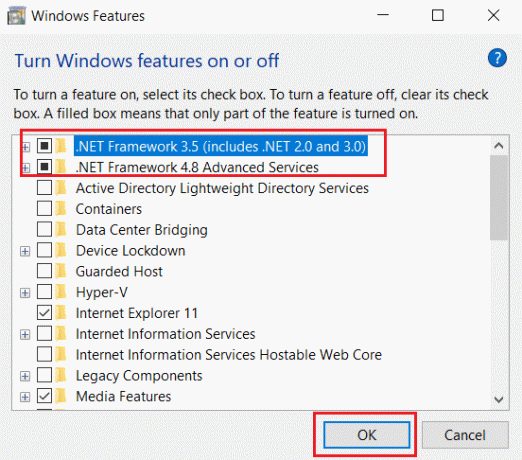
5. סוף כל סוף, הפעל מחדש את המחשב.
שיטה 12: השבת איתור באגים בסקריפט והסר מפתחות רישום (אם ישים)
אם איתור באגים בסקריפט מופעל והרישום מכיל נתונים פגומים, עלולה להופיע הודעת שגיאה קופצת, במיוחד עם יישום Internet Explorer. לכן, השבת את איתור הבאגים בסקריפט והסר את מפתחות הרישום המשויכים על ידי ביצוע השלבים המפורטים להלן.
1. ללחוץ מקשי Windows + R בו זמנית כדי לפתוח את לָרוּץ תיבת דיאלוג.
2. סוּג inetcpl.cpl ופגע להיכנס כדי לפתוח את נכסי אינטרנט.
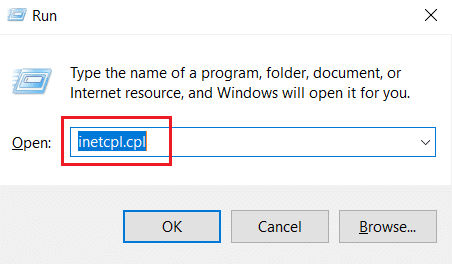
3. עבור אל מִתקַדֵם לשונית.
4. אתר ובדוק את השבת איתור באגים בסקריפט (Internet Explorer) תיבה מתחת ל דפדפן סָעִיף.
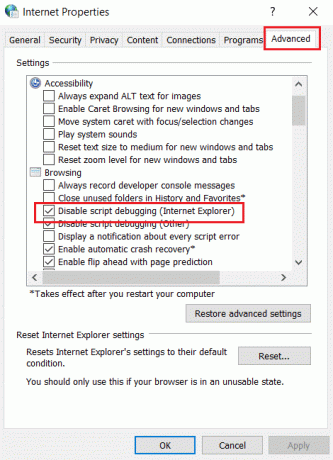
5. בחר להגיש מועמדות ולאחר מכן לחץ בסדר כדי לשמור את השינויים שבוצעו.
6. לאחר ביצוע השינוי, הקש על Windows + Rמפתחות בו זמנית כדי לפתוח את לָרוּץ תיבת דיאלוג.
7. סוּג regedit ופגע מקש אנטר לשגר עורך רישום.
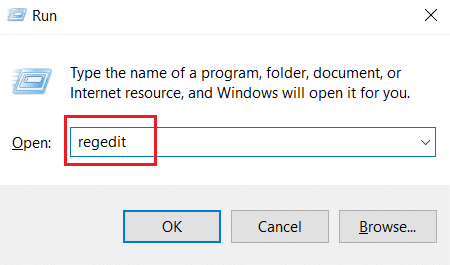
8. לחץ על כן בהנחיה.
9. בתוך ה עורך רישום חלון, נווט למיקום הבא.
HKEY_LOCAL_MACHINE\SOFTWARE\Wow6432Node\Microsoft\Windows NT\CurrentVersion\AeDebug
הערה 1: איורים אלה משמשים במכונת 64 סיביות.
פתק 2: אם אתה משתמש במחשב 32 סיביות, נווט אל הנתיב הבא:
HKEY_LOCAL_MACHINE\Microsoft\Windows NT\CurrentVersion\AeDebug

10. לחץ לחיצה ימנית על מנפה מקש ובחר לִמְחוֹק מתפריט ההקשר.
11. לאחר מחיקת המפתח, נווט למיקום הבא:
HKEY_LOCAL_MACHINE\SOFTWARE\Wow6432Node\Microsoft\.NETFramework
פתק: אם אתה משתמש במחשב 32 סיביות, נווט אל הנתיב הבא:
HKEY_LOCAL_MACHINE\SOFTWARE\Microsoft\.NETFramework\
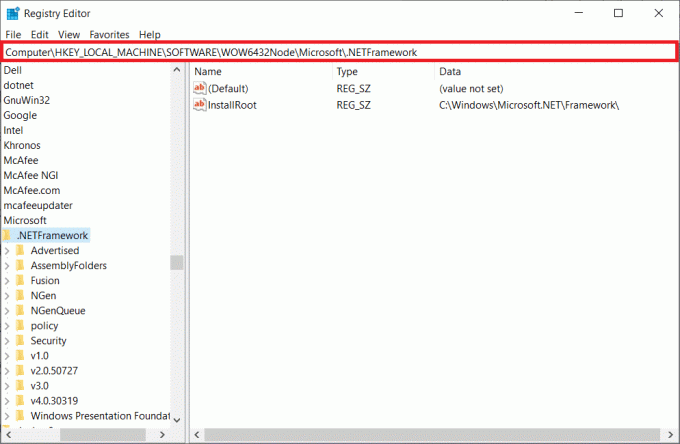
12. כעת, לחץ לחיצה ימנית על DbgManagedDebugger מקש ובחר לִמְחוֹק מתפריט ההקשר.
13. סגור את עורך רישום חלון ו לְאַתחֵלהמחשב האישי שלך.
קרא גם:תקן את שירותי הדומיין של Active Directory אינו זמין כרגע
שיטה 13: בצע אתחול נקי
לפעמים יישומי הצד השלישי מפריעים ויוצרים סביבה מתנגשת ב-Windows. שיטת פתרון בעיות זו עשויה לפעול לטובתך ולגלות אם תוכנית צד שלישי כלשהי עומדת מאחורי המכשול וגורמת לשגיאה. קרא את המדריך שלנו על כיצד לבצע אתחול נקי ב-Windows 10 לעשות את אותו הדבר.

לאחר אתחול המחשב במצב בטוח, בדוק אם הבעיה נמשכת. אם כן, הסר את ההתקנה של כל אחת מהתוכניות או היישומים האחרונים שהוספת למערכת שלך.
שיטה 14: אפס את המחשב
ובכל זאת, אם אתה מתמודד עם בעיה זו במחשב Windows 10 שלך, הבחירה האחרונה היא להתקין מחדש את קבצי המערכת. זה אפשרי על ידי תהליך שנקרא התקנה נקייה. זה מוחק את מערכת ההפעלה הקודמת, את הנתונים המאוחסנים בתוכניות, בהגדרות וכל הקבצים האישיים שלך. ומערכת הפעלה חדשה תותקן עם כל העדכונים מותקנים. עם זאת, אתה יכול לאפס את Windows 10 מבלי לאבד נתונים. עקוב אחר המדריך שלנו כיצד לאפס את Windows 10 מבלי לאבד נתונים.
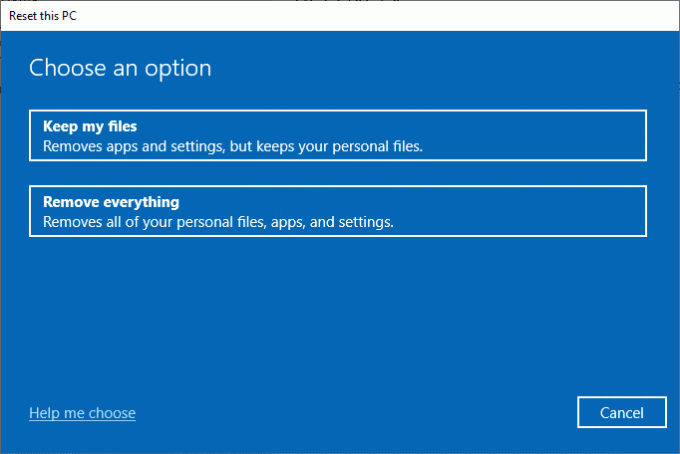
לאחר התקנת תיקון במחשב האישי שלך, מערכת ההפעלה שלך תעודכן לגרסה האחרונה שלה.
מוּמלָץ:
- תקן את תצורת אפליקציית Steam לא זמינה ב-Windows 10
- תיקון לא יכול להתקין עדכון מצטבר KB5008212 ב-Windows 10
- תקן את שירות התצורה האוטומטית האלחוטית wlansvc אינו פועל ב-Windows 10
- כיצד לתקן את שגיאת Windows Update 0x80070057
אנו מקווים שהמאמר הזה היה מועיל ולמדת לתקן אירעה חריגה לא מטופלת ביישום שלך בווינדוס 10. ספר לנו איזו שיטה עבדה הכי טוב עבורך. אנא אל תהסס לפנות אלינו לכל שאלה או הצעה דרך קטע ההערות המופיע למטה.



